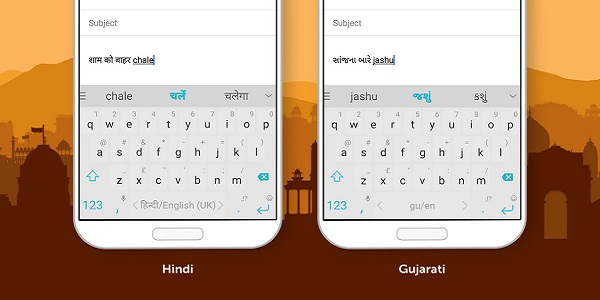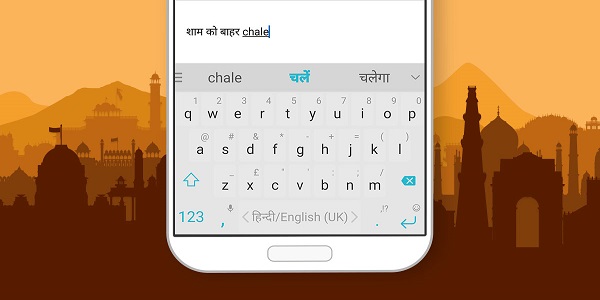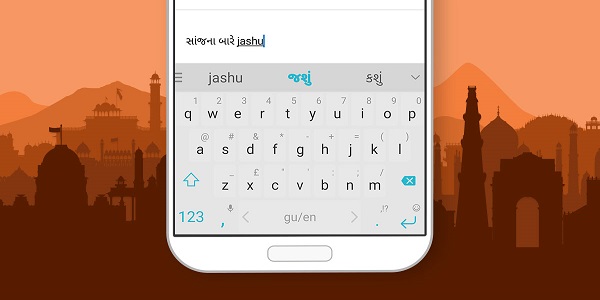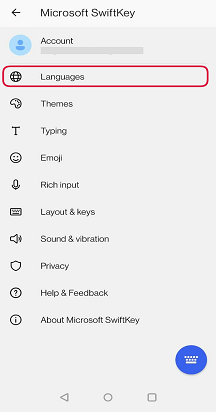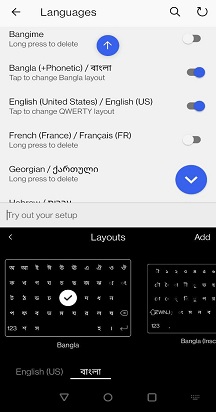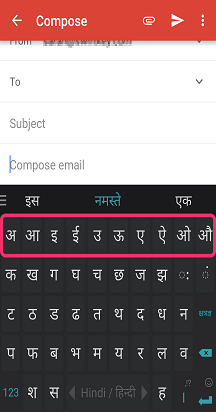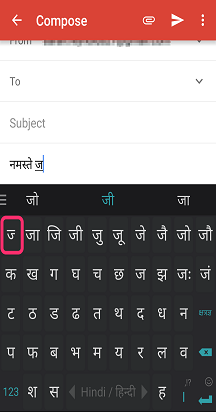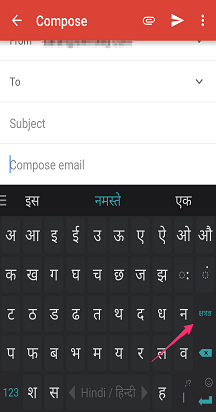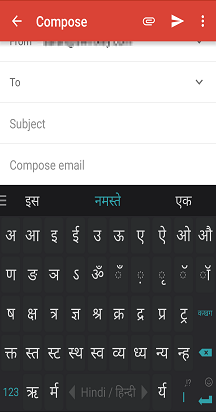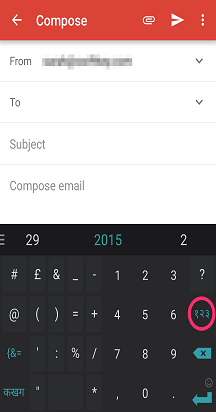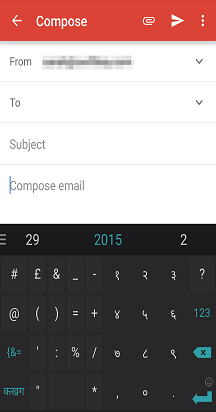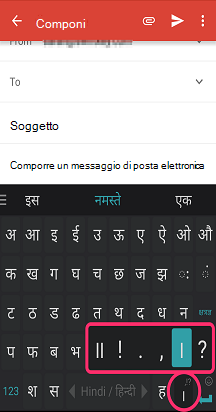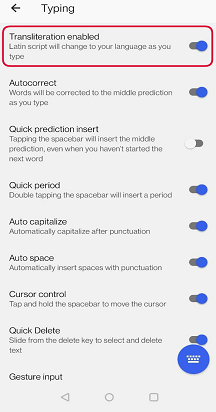Un link per il nostro video di YouTube: Come utilizzare la funzione traslitterazione con SwiftKey - YouTube
1 - Che cos'è la traslitterazione?
In Microsoft SwiftKey, la funzionalità di traslitterazione consente di digitare foneticamente usando il layout di tastiera latino o QWERTY e di mostrare il completamento degli script che corrispondono alla parola digitata. È possibile effettuare le selezioni toccando una parola nella barra di completamento.
Per queste lingue, la tastiera Microsoft SwiftKey offrirà automaticamente due opzioni di layout della tastiera:
Layout QWERTY
E il layout script nativo
2 - Quali lingue supportano la traslitterazione?
Attualmente supportiamo la traslitterazione nelle seguenti lingue:
- Bengalese -Hindi -Gujarati -Kannada -Malayalam -Marathi - Odia -Farsi -Punjabi -Tamil -Telugu -Urdu
3 - Come scaricare e aggiornare i layout
Se hai appena installato la tastiera Microsoft SwiftKey o hai scaricato una di queste lingue, il nuovo layout verrà usato automaticamente. Tuttavia, se in precedenza si usava una di queste lingue, sarà necessario passare manualmente al nuovo layout se si vuole usarlo.
Per eseguire questa operazione:
-
Aprire Microsoft SwiftKey'app dal dispositivo
-
Tocca "Lingue"
-
Individuare la lingua scelta dall'elenco
-
Se il prompt "Aggiorna" mostra il tocco per scaricare la versione più recente
-
Toccare per passare a un nuovo layout
4 - Come utilizzare traslitterazione
È possibile spostarsi facilmente tra i layout QWERTY e script nativi scorrendo rapidamente verso sinistra o destra sulla barra spaziatrice oppure toccando e tenendo premuta la barra spaziatrice e selezionando il layout desiderato.
Nota: Microsoft SwiftKey layout tamil segue la convenzione del Tamil 99.Quando si usa il layout QWERTY, verranno visualizzati sia il completamento degli script latini che il completamento degli script nativi. Quando si usa il layout script nativo, verranno visualizzate solo le stime in tale linguaggio di script.Non si è limitati a usare solo uno alla volta. Se si usa il layout QWERTY, verranno visualizzate le stime della traslitterazione per gli script delle lingue attualmente abilitate.Con la traslitterazione spesso c'è l'esigenza di offrire altre previsioni. Durante l'uso di queste lingue, la tastiera Microsoft SwiftKey offrirà più spazio per questo scopo. Basta toccare la freccia all'estrema destra della barra di completamento, quindi aggiungere le parole normalmente toccando per selezionare.
La prima riga della tastiera è una riga di vocale, che visualizza il Matra corretto durante la digitazione delle lettere:
Quando si inizia a digitare, la prima chiave nella prima riga mostra la mezza lettera pertinente:
È possibile accedere a lettere aggiuntive e caratteri difficili premendo il tasto 'Ksha Tra Gya':
Accedi a un tastierino numerico premendo il tasto 123 e quindi il tasto 123:
La punteggiatura rapida può essere inserita usando il dispositivo di scorrimento della punteggiatura in questo modo:
Microsoft SwiftKey imparerà ancora le parole digitate e le aggiungerai al tuo dizionario (o modello linguistico), ma attualmente non imparerà nuove mappe di traslitterazione. Questo significa che se si insegna Microsoft SwiftKey una nuova parola in hindi, non sarà in grado di corrispondere automaticamente a una voce di script QWERTY basata sulla fonetica.
5 - Come disattivare la traslitterazione
Se non si vuole digitare nello script nativo, è disponibile un interruttore che disabilita la funzionalità traslitterazione, che consente di usare l'alfabeto latino.L'impostazione è disponibile nel menu Digitazione.
Attualmente questa funzionalità non è disponibile in Microsoft SwiftKey per iOS.